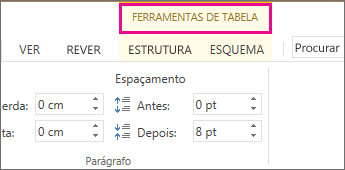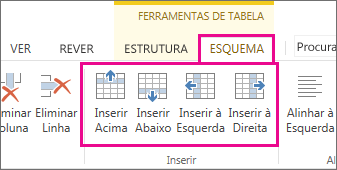Para criar espaço para mais informações numa tabela, pode adicionar linhas e colunas sem sair de Word para a web.
-
Em primeiro lugar, se estiver na vista de leitura, clique em Editar documentoWord para a webEditar no Word para a web.
-
Clique em qualquer parte da tabela que pretende alterar. Verá que as ferramentas de tabela aparecem acima da faixa de opções.
-
Em ferramentas de tabela, clique em esquema. Esta ação abre as opções para inserir linhas e colunas, bem como outras opções de tabela.
-
Coloque o cursor em qualquer lugar na tabela à qual pretende adicionar uma coluna ou linha.
-
Para inserir uma linha, clique em Inserir acima ou em Inserir abaixo.
-
Para inserir uma coluna, clique em Inserir à esquerda ou Inserir à direita.
-
Sugestão: Se também quiser alterar a aparência da sua tabela, consulte as opções no separador ferramentas de tabela > estrutura .